

电脑没声音怎么调呢?现在大家在没事的时候经常使用音响听歌,但是今天像往常一样听歌时音响不想了,这是怎么回事呢?有什么解决方法吗?针对这一问题,我给大家带来了一些解决方法,希望能帮助你们
随着生活水平的提高,科技的发展,大家娱乐方式也多种多样。很多朋友都喜欢使用音响听歌 ,玩游戏。但是有时候不知道按了什么键,音响突然不响了。这让有些小伙伴不知所措。接下来,我就和大家分享解决音响没有声音的两种方法
1、打开开始菜单,控制面板;在系统和安全中,选查找并解决问题
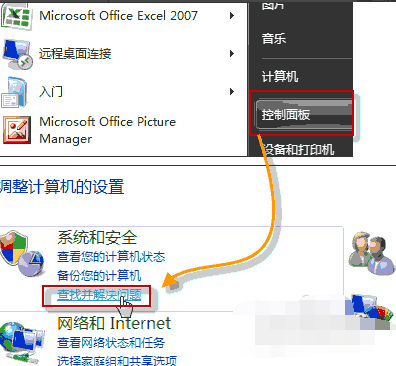
电脑音响没声音怎么调图解详情-1
2、打开硬件和声音,在声音选项下,选择播放音频;在播放音频对话框中,点击下一步
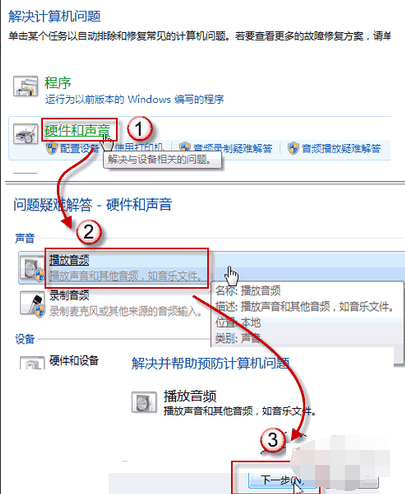
电脑音响图解详情-2
3、在故障对话框中,选择 Headphones,并点击下一步;此时,它会给出诊断信息:外设没有插上;并给出修复建议:插上扬声器或耳机。
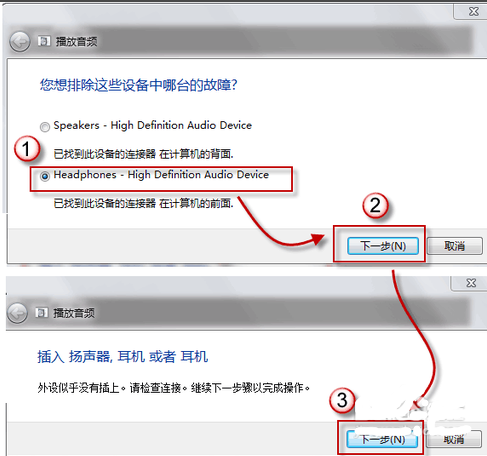
电脑音响没声音图解详情-3
4、此时,如果插入耳机或扬声器,并点击下一步按钮,系统会自动更改修复,并给处如下对话框
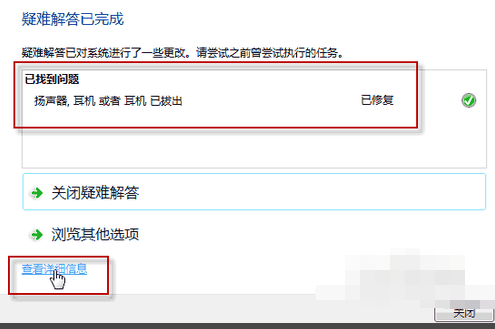
电脑音响没声音怎设置图解详情-4
5、而如果您没有插上耳机或扬声器,直接点击下一步按钮,系统信息则会变成如下内容
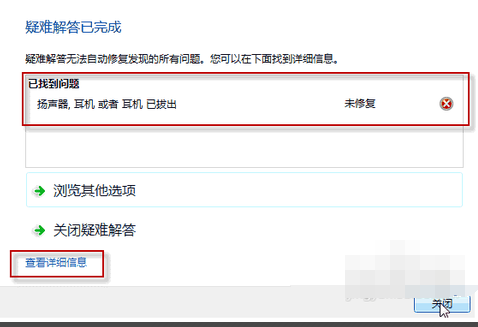
电脑音响没声音怎设置图解详情-5

电脑没声音怎么调呢?现在大家在没事的时候经常使用音响听歌,但是今天像往常一样听歌时音响不想了,这是怎么回事呢?有什么解决方法吗?针对这一问题,我给大家带来了一些解决方法,希望能帮助你们
随着生活水平的提高,科技的发展,大家娱乐方式也多种多样。很多朋友都喜欢使用音响听歌 ,玩游戏。但是有时候不知道按了什么键,音响突然不响了。这让有些小伙伴不知所措。接下来,我就和大家分享解决音响没有声音的两种方法
1、打开开始菜单,控制面板;在系统和安全中,选查找并解决问题
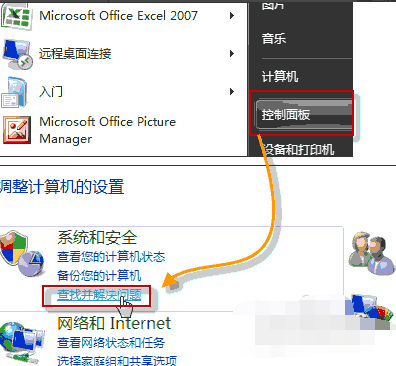
电脑音响没声音怎么调图解详情-1
2、打开硬件和声音,在声音选项下,选择播放音频;在播放音频对话框中,点击下一步
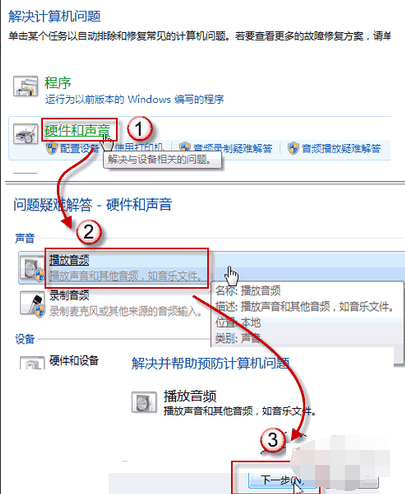
电脑音响图解详情-2
3、在故障对话框中,选择 Headphones,并点击下一步;此时,它会给出诊断信息:外设没有插上;并给出修复建议:插上扬声器或耳机。
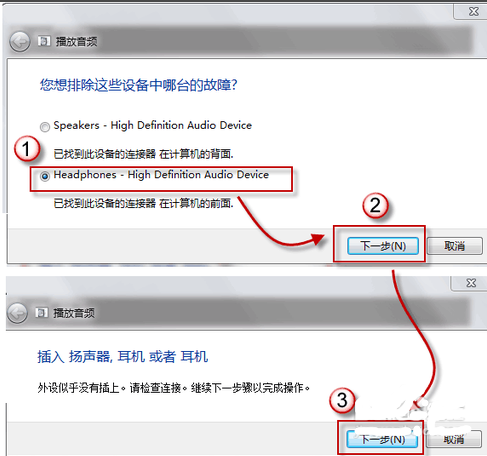
电脑音响没声音图解详情-3
4、此时,如果插入耳机或扬声器,并点击下一步按钮,系统会自动更改修复,并给处如下对话框
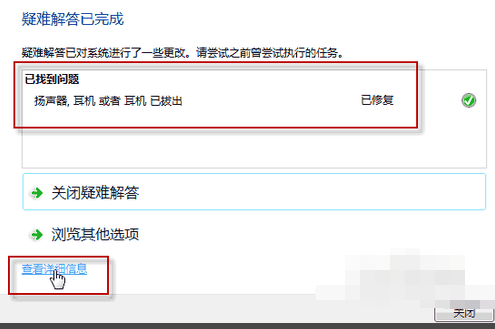
电脑音响没声音怎设置图解详情-4
5、而如果您没有插上耳机或扬声器,直接点击下一步按钮,系统信息则会变成如下内容
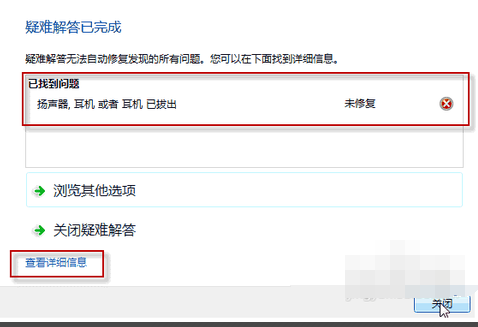
电脑音响没声音怎设置图解详情-5
















